DirPrintOK è un programma di stampa di directory freeware dallo sviluppatore di Q-Dir
- Categoria: Software
Dirlister è una buona opzione se stai cercando un software di stampa di directory. Se vuoi un'alternativa, puoi provare DirPrintOK che offre funzionalità simili.

DirPrintOK è uno strumento freeware realizzato da Nenad Hrg, lo sviluppatore di brillante file manager Q-Dir .
L'interfaccia di DirPrintOK può sembrare leggermente confusa a prima vista, ma quella sensazione scomparirà una volta che inizi a usarla. La barra degli indirizzi in alto mostra il percorso della cartella corrente e il riquadro grande a destra mostra il contenuto della cartella. La barra laterale sinistra funge da riquadro ad albero ed è simile a Esplora risorse di Windows; puoi fare clic su qualsiasi elemento lì per visualizzarne il contenuto nel riquadro principale.
Torniamo al pannello principale di DirPrintOK, perché è lì che troverai tutte le opzioni utili. Il riquadro mostra gli elenchi di file e cartelle in colonne, ad es. nome, dimensione, estensione, percorso, data di modifica e altri.
Avrai notato che il riquadro ha la sua barra degli strumenti. Per impostazione predefinita, utilizza la visualizzazione del filtro, ovvero è possibile utilizzare una parola chiave o una RegEx (espressione regolare) nei campi Includi / Escludi per restringere la ricerca a formati di file, nomi o altri parametri specifici.
La visualizzazione Tree-List è la stessa della visualizzazione Filter ma senza le opzioni di ricerca. È più una visualizzazione di Esplora file che uno strumento separato. È possibile personalizzare l'elenco delle colonne e salvare la selezione delle colonne per un utilizzo futuro.
La console visualizza il contenuto della cartella selezionata in un'interfaccia simile a una riga di comando. È possibile eseguire il comando DIR dalla scheda Console incorporata.
Ricerca di unità e cartelle
Fare clic su un'etichetta di unità nel riquadro sinistro di DirPrintOK e dovrebbe avviare una scansione dell'unità. Una volta completata la scansione, potrai cercare all'interno delle cartelle. Per farlo, seleziona una cartella e fai clic destro su di essa e seleziona 'Scansione'.
Ci sono alcune icone di unità situate nell'angolo in alto a destra che possono essere utilizzate anche per avviare la ricerca.
C'è anche il menu di selezione Drive / Folder a sinistra di esso. Ancora più importante, ci sono quattro icone appena sopra le icone delle unità. La prima è anche una lente d'ingrandimento che può essere utile per alcuni utenti. L'icona con una finestra e una x annulla la ricerca corrente, mentre l'icona con le due finestre fa apparire i riquadri in una finestra indipendente. L'ultima icona può essere utilizzata per chiudere tutte le finestre.
Poiché il processo di ricerca può richiedere molto tempo, a seconda delle dimensioni dell'unità e della quantità di dati in essa contenute, è possibile utilizzare il menu a discesa della barra degli indirizzi per selezionare una cartella specifica in cui eseguire la ricerca. È possibile utilizzare i pulsanti di espansione dei livelli ( 0,1,2 ....) per aprire le sottocartelle invece di fare doppio clic su ciascuna.
Suggerimento: usa Control o Shift per scansionare la cartella in una nuova finestra.
Stampa di directory
DirPrintOK può salvare l'elenco del contenuto di una cartella in diversi formati. Per utilizzarlo, seleziona l'opzione 'Esporta' e salva i risultati in Testo, HTML, CSV, XLS e DOC. DirPrintOK aprirà automaticamente il programma di gestione del documento salvato.

Assicurati di aver selezionato la cartella nel riquadro di sinistra, perché è quella che viene esportata. Il file stampato contiene le colonne che vedi nell'interfaccia del programma, quindi non dimenticare di personalizzare anche la selezione se desideri aggiungere o rimuovere informazioni.

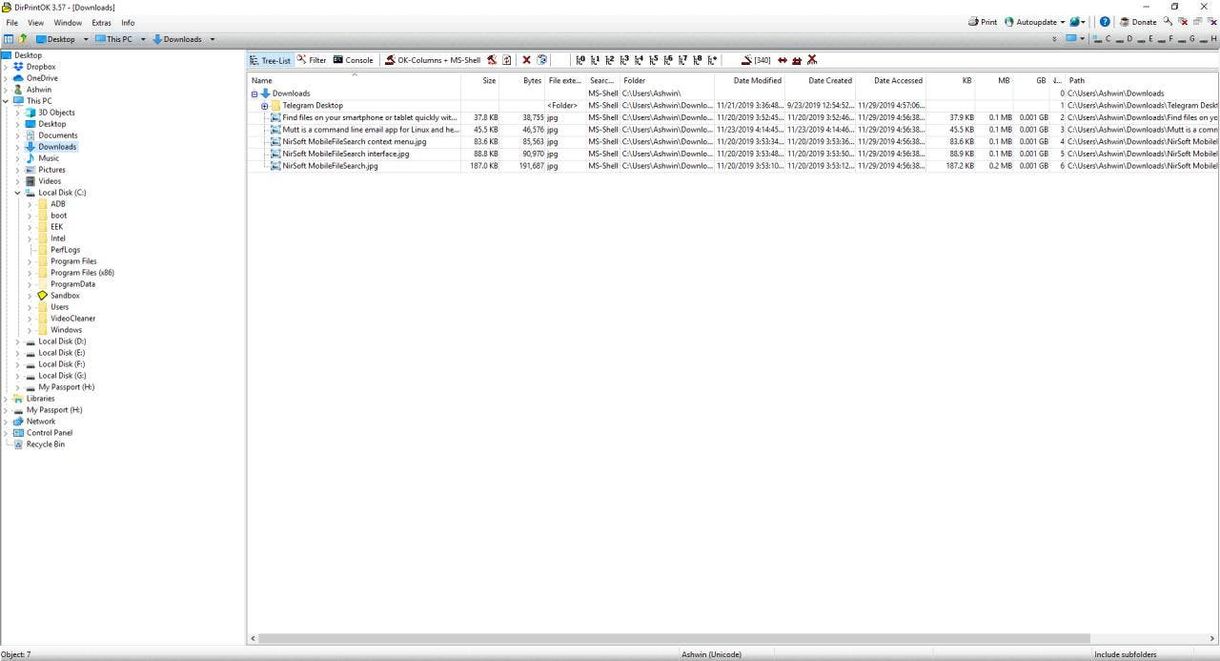
Supponiamo, ad esempio, che tu stia esplorando la cartella Download utilizzando il riquadro a destra e desideri stamparlo, ma se hai selezionato il Desktop nel riquadro a sinistra, il programma non stamperà il contenuto della cartella 'Download'. Dovrai utilizzare l'albero nel riquadro sinistro per navigare nella directory Download.
DirPrintOK è portatile e pesa poco meno di 900 KB. Nota: l'applicazione memorizza le proprie impostazioni in un file INI nella seguente cartella: C: Users USERNAME AppData Roaming DirPrintOK.

DirPrintOK
Per Windows
Scarica ora